如何用ps制作海报背景
1、首先我们打开ps软件,【新建】一个1920*800像素的白色画布,然后在右下方点击【创建】按钮,如图所示。
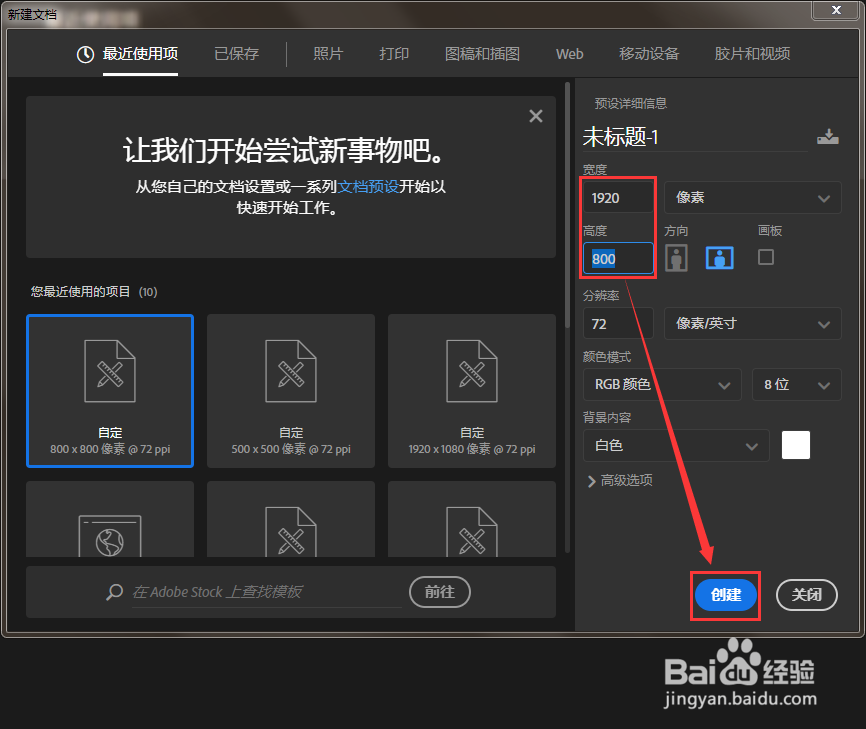
2、画布建好之后,我们将前景色设置为淡红色【#f58583】,背景色为深红色【#770608】,然后在双击图层解锁,在下方点击【FX】选择【渐变叠加】,如图所示。
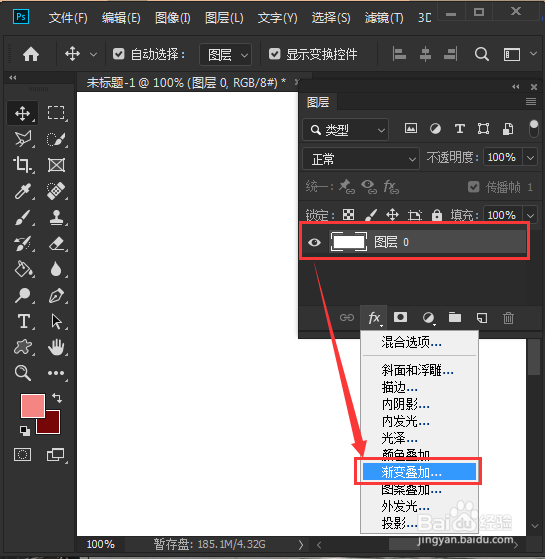
3、在渐变叠加的图层样式里,设置【径向】渐变的样式,缩放到150%,点击【确定】。
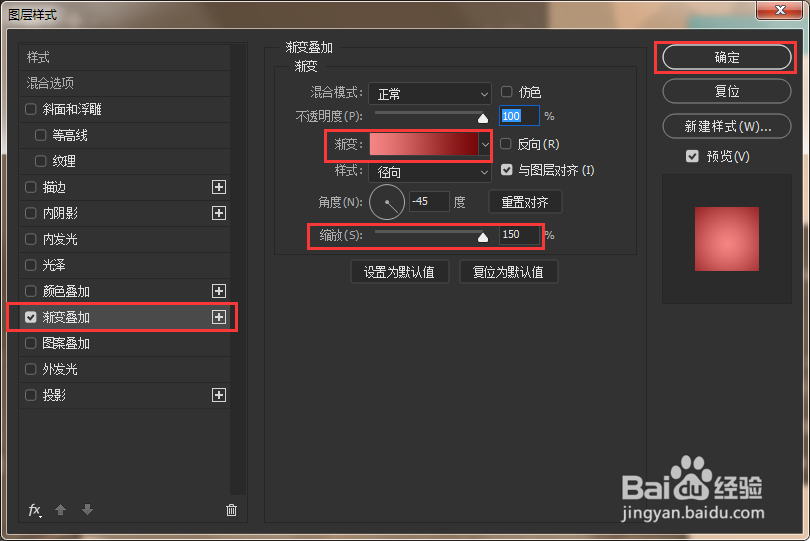
4、红色渐变的海报背景就做好了。背景中间的部分是亮光效果,比较漂亮自然,如图所示。
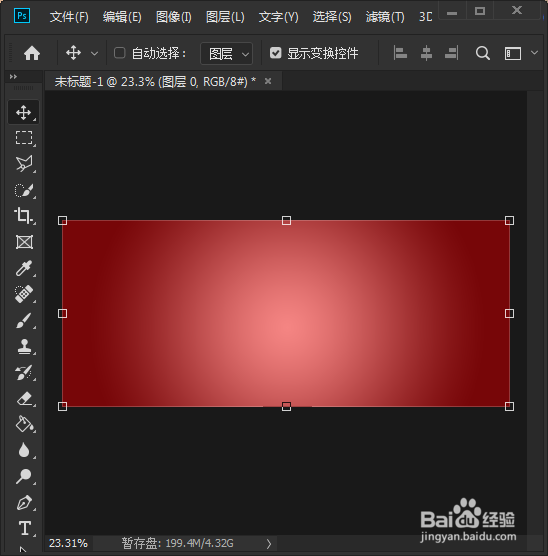
1、红色的背景做好之后,我们按下【CTRL+J】复制一个图层出来,移到下面一层删除渐变叠加的样式,然后点击【FX】选择【图案叠加】样式,如图所示。
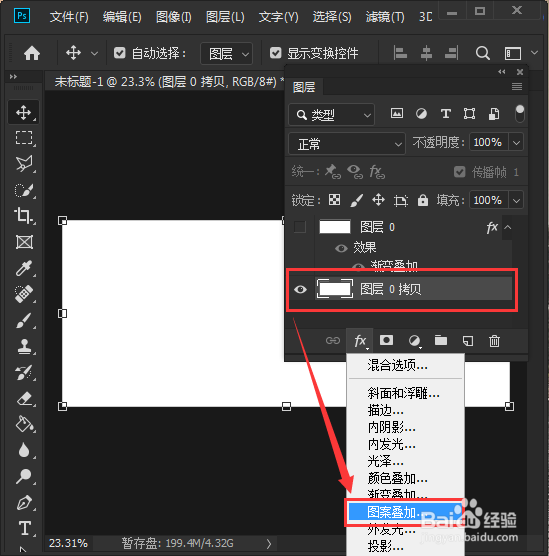
2、在图案叠加的样式里,选择一个自己喜欢的图案。这次操作选择一个颜色比较深一点的图案,点击【确定】。
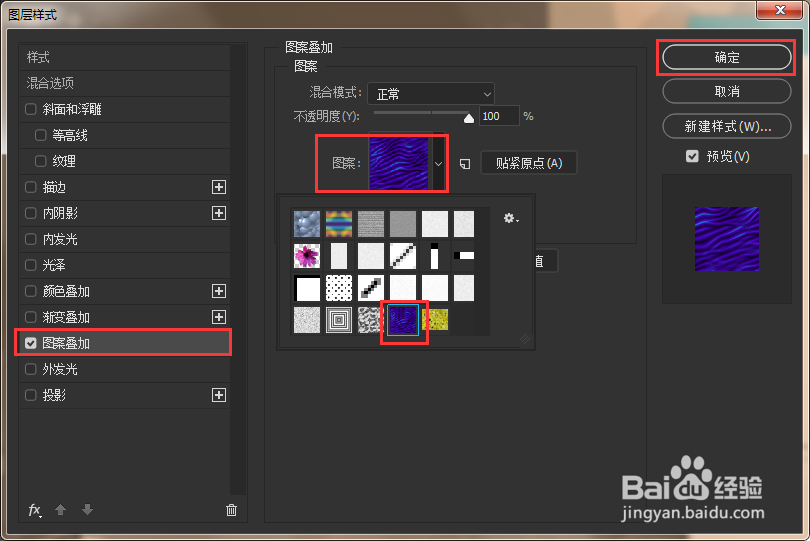
3、深蓝色的图案海报背景就做好了。制作海报时,字体要填充比较亮一点的颜色就好看了。
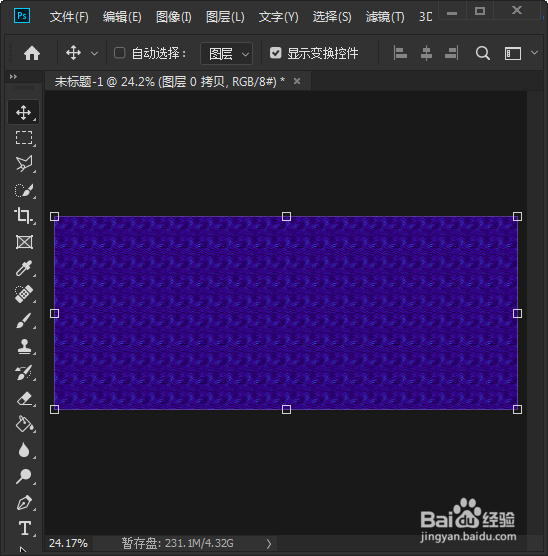
1、渐变海报背景的制作方法:
1、打开ps软件,【新建】画布,点击【创建】。
2、设置好前景色和背景色,点击【FX】选择【渐变叠加】。
3、设置【径向】渐变的样式,缩放到150%,点击【确定】。
图案叠加海报背景的制作方法:
1、按下【CTRL+J】复制图层,点击【FX】选择【图案叠加】。
2、选择一个自己喜欢的图案,点击【确定】。
声明:本网站引用、摘录或转载内容仅供网站访问者交流或参考,不代表本站立场,如存在版权或非法内容,请联系站长删除,联系邮箱:site.kefu@qq.com。
阅读量:71
阅读量:173
阅读量:64
阅读量:57
阅读量:47